马上注册,查询更多机械资源,享用更多功能,轻松畅享机械设计招标网。
您需要 登录 才可以下载或查看,没有账号?注册
×
详解KeyShot库窗口中的背景和纹理选项卡
KeyShot库窗口主要存储一些默认的资源,比如材质、颜色、环境、背景和纹理,在这里显示的内容都来自于KeyShot资源的位置设置。KeyShot库就好像操作系统里的文件浏览器,可以通过操作系统在KeyShot资源文件夹里手动放置文件夹来添加文件夹,也可以点击“添加文件夹”按钮来添加文件夹,本文具体给大家介绍KeyShot库窗口中的背景和纹理选项卡。

KeyShot库窗口被水平分割成两个视图面板,上面的面板展示文件夹结构,下面的面板以缩略图的形式展示当前突出显示的文件夹里的内容,可以点击并从底下面板拖动任何一项到实时窗口中,以从库里拖放内容,任何共享的文件夹也将显示在“共享文件夹”下面。 背景选项卡背景选项卡包含了你在库里保存的所有背景。
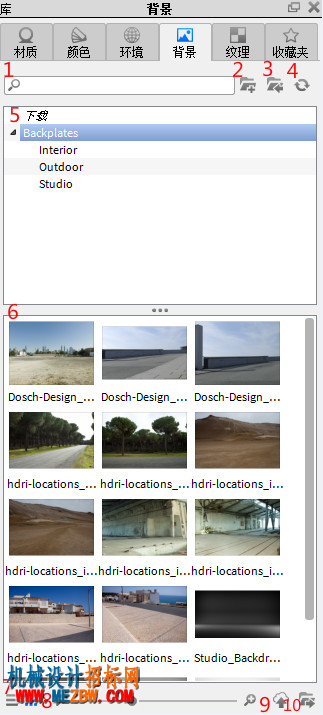
1、搜索输入任意关键词,根据名称搜索背景。 2、添加文件夹点击此按钮添加自定义背景文件夹。 3、导入导入图像文件。 4、刷新如果做了更改,可以刷新背景列表显示结果。 5、文件夹树状图包含了背景文件夹的文件夹结构。 6、背景缩略图显示选定文件夹里的背景缩略图。 7、列表/缩略图切换以缩略图或列表视图形式切换显示背景。 8、缩放滑动条滑动改变缩略图的大小,也可以使用+/-来改变。 9、上传到云库点击此按钮上传自定义背景到云库。 10、导出导出图像文件。 纹理选项卡纹理选项卡包含了你在库里保存的所有纹理。
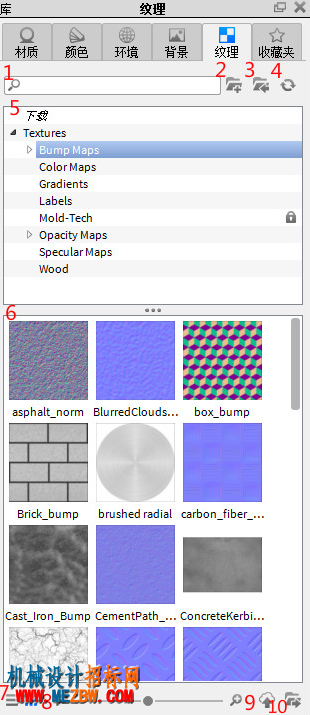
1、搜索输入任意关键词,根据名称搜索纹理。 2、添加文件夹点击此按钮添加自定义纹理文件夹。 3、导入导入图像文件。 4、刷新如果做了更改,可以刷新纹理列表显示结果。 5、文件夹树状图包含了纹理文件夹的文件夹结构。 6、纹理缩略图显示选定文件夹里的纹理缩略图。 7、列表/缩略图切换以缩略图或列表视图形式切换显示纹理。 8、缩放滑动条滑动改变缩略图的大小,也可以使用+/-来改变。 9、上传到云库点击此按钮上传自定义纹理到云库。 10、导出导出图像文件。 收藏夹选项卡收藏夹选项卡可以组织常用的资源到分组里,实现更加快速的工作流程,右击库里的某个资源,选择添加到收藏夹,再选择要添加该资源的文件夹即可。
---------------------------- 更多有关KeyShot 3D渲染软件的信息,请点击访问《设计软件-其他资源》了解更多。
|